
【ACCESS】ステータスバー ポップヒント
入力時のヒントテキスト
フォームのテキストボックスやコンボボックスなどに
入力しようとカーソルを置いたときに
ステータスバーやポップヒントで
メッセージを表示することができます
入力時の注意を促したいときなどに便利です
ステータスバー
動作
例 ①
テキストボックスを選択したらステータスバーに
『テキストボックスに名前を入力してください』と
入力をうながすメッセージが表示されています
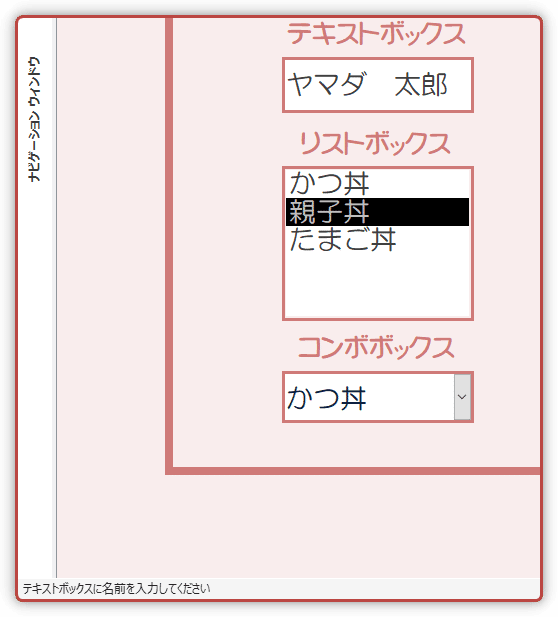
例 ②
部署を選ぶコンボボックスコントロールを選択すると
ステータスバーに『部署を選んでください』とメッセージがでていますね
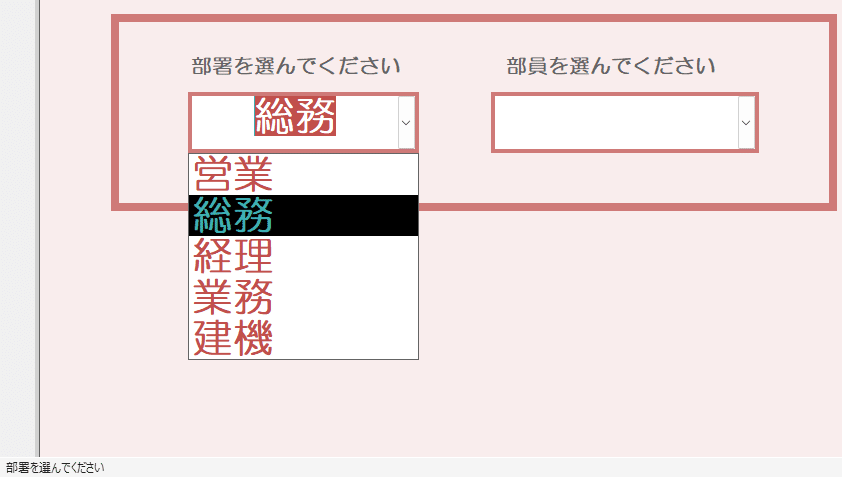
ステータスバーを表示するVBAコード
テキストボックス や コンボボックス の フォーカス取得後処理
例 ①
Private Sub txt_ex_GotFocus()
Me.txt_ex.StatusBarText = "テキストボックスに名前を入力してください"
End Sub例 ②
Private Sub cbo_busho_GotFocus()
Me.cbo_busho.StatusBarText = "部署を選んでください"
End Subこのようなコードを記述します
ステータスバーにメッセージを表示するには StatusBarTextプロパティを使用します
object. StatusBarText
object に指定したコントロールを選択したときに
ステータスバーに表示されるテキストを指定できます
テーブルの説明からステータスバーに表示する方法
社員管理の各フィールドに自動で設定されます
例えば 入社日のテキストボックスを選択したとき
ステータスバーに『入社日』と表示されています
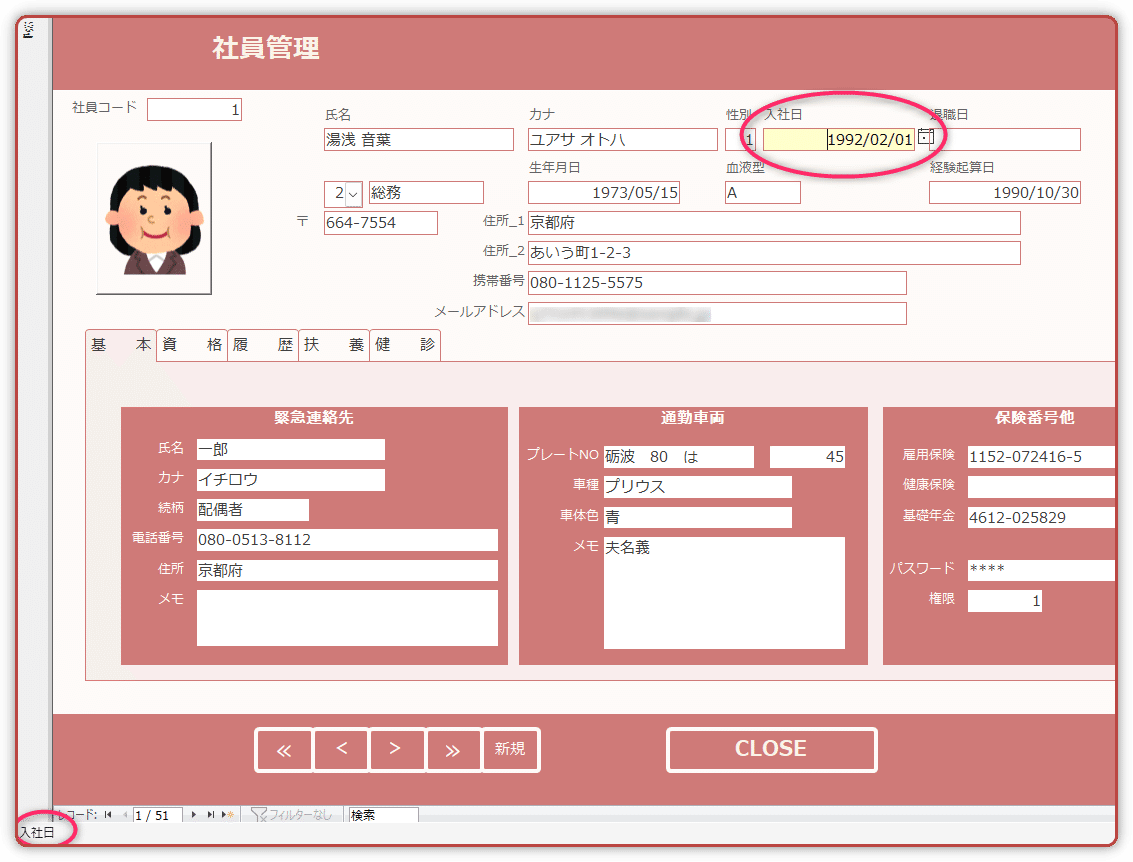
作成手順
テーブル作成時 説明(オプション)に そのフィールドの説明を記入しておきます
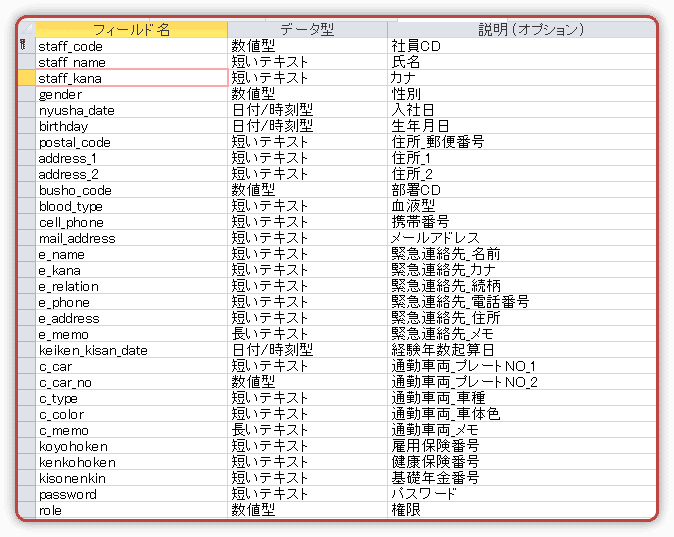
フォーム作成時 そのテーブルを選択し メニューバーから 作成の「フォーム」を選びます
この方法でフォームを作成すると
フィールドを選択すると 説明(オプション)に入力されている文字が
ステータスバーに表示されます
ポップヒント
動作
例 ①
コンボボックスを選択すると
『かつ丼 親子丼 たまご丼 から好きなものを選んでください』と
ポップヒントが表示されます
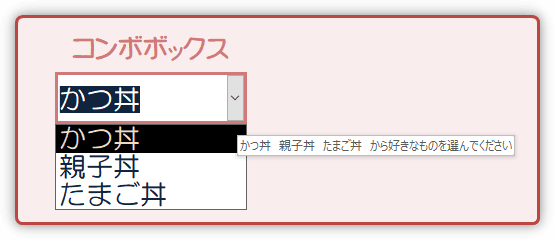
例 ②
部署を選ぶコンボボックスから『総務』を選び
次の部員を選ぶコンボボックスへ移ると
『総務からメンバーを選んでください』とポップヒントが表示されました
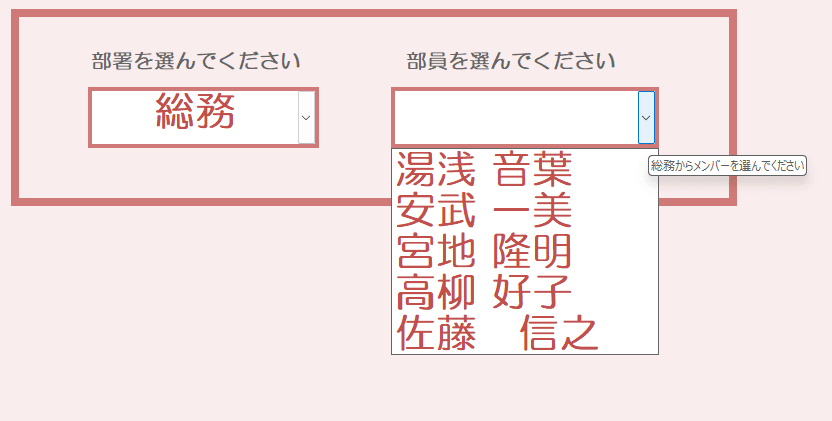
ポップヒントを表示するVBAコード
例 ① は コンボボックスのフォーカス取得後イベントに
Private Sub cbo_ex_GotFocus()
Me.cbo_ex.ControlTipText = "かつ丼 親子丼 たまご丼 から好きなものを選んでください"
End SubControlTipTextプロパティは コントロールにマウスカーソルを合わせたときに ポップヒントを表示します
object. ControlTipText
object に指定したオブジェクトにマウスポインタを置いたときに ヒントに表示されるテキストを指定できます
例 ② は 部員を選ぶコンボボックスのフォーカス取得後イベント
Private Sub cbo_member_GotFocus()
Me.cbo_member.ControlTipText = Me.cbo_busho.Column(1, Me.cbo_busho.ListIndex) & "からメンバーを選んでください"
End SubMe.cbo_busho.Column(1, Me.cbo_busho.ListIndex)
部署を選ぶコンボボックス(cbo_busho)のリストから選んだレコードの2列目の項目を取得しています(1列目は 0)
cbo_busho のプロパティの設定は
値集合ソース: 部署マスタ(M_busho)
(部署マスタ:部署コード(B_code) 部署名(B_name)の2列)
列数: 2
連結列: 1
列幅: 0cm;6cm
よって
1列目 B_code に『1』
2列目 B_nameに『総務』
の場合
Me.cbo_busho.Column(1, Me.cbo_busho.ListIndex) の1とは 2列目の 『総務』という文字が取得されたことになります
& "からメンバーを選んでください"
最初に取得した『総務』に続けて 『からメンバーを選んでください』を &で結合して
Me.cbo_member. ControlTipText=
に代入しポップヒントを表示しています
まとめ
ステータスバーやポップヒントは入力時の注意を促したい時などに便利な機能です
より簡単にステータスバー ポップヒントを表示させる方法があります
メッセージを表示させたいコントロールのプロパティシートに設定する方法です
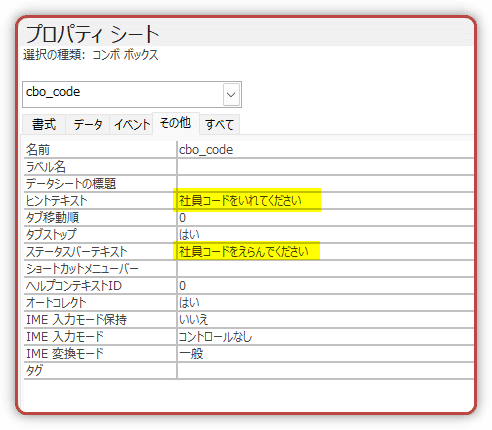
プロパティの設定でその他タブにある
ヒントテキストとステータスバーテキストに
表示させたいメッセージのテキストを入力します
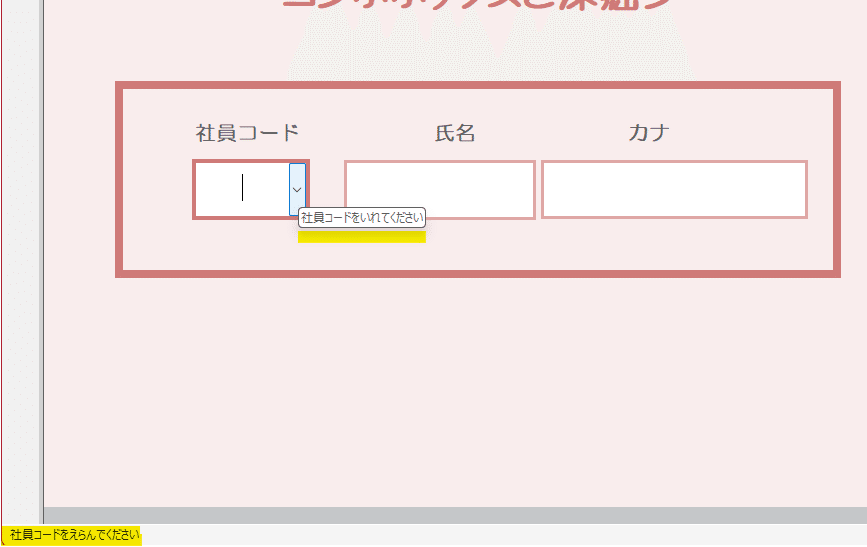
しかし VBAコードを使うことで
ポップヒントの 例 ② でも紹介したように
柔軟なメッセージを表示することができるのです
ぜひ VBAを使っていろんなメッセージを表示させてください
